브라우저나 데스크탑에서 수많은 광고를 보기 시작하는 것처럼 Google Chrome 브라우저에서 몇 가지 변화를 감지하고 있습니까? 브라우저에 이미 바이러스가 있을 가능성이 있습니다.
크롬에 바이러스가 있다고 생각하면 마음에 약간의 패닉이 생길 수 있으며 첫 번째 본능은 Chrome에서 바이러스 제거, 물론 Mac에서 잠재적인 사기 행위 및 해커로부터 사용자를 보호할 수 있습니다.
여기에서는 Google 크롬에 있을 수 있는 바이러스 유형, 작동 방식, 제거 방법 및 향후 바이러스를 방지하는 방법에 대해 설명합니다.
내용 : 파트 1. Google 크롬 바이러스란 무엇입니까?파트 2. Chrome에서 바이러스를 정밀 정리하고 제거하는 수동 단계부품 3. Chrome에서 바이러스를 삭제하는 간단하고 쉬운 프로세스4 부분. Mac에서 Chrome 바이러스 방지5 부. 결론
파트 1. Google 크롬 바이러스란 무엇입니까?
다양한 종류의 맬웨어에서 크롬이 그 중 하나이지만 다른 바이러스가 여전히 귀하 또는 귀하의 컴퓨터에 몇 가지 문제를 일으킬 수 있으므로 무해하지는 않습니다. Mac에 문제가 있다는 알림을 받을 수 있지만 실제로는 Mac이 완벽하게 작동하고 있습니다.
이러한 알림은 순전히 미끼 역할을 합니다. 해당 알림에 빠지고 해당 팝업이나 링크를 클릭하면 다른 페이지로 이동하여 문제를 해결할 수 있는 일부 응용 프로그램을 구입하도록 요청하거나 다운로드 또는 설치를 요청합니다. 더 해로운 바이러스를 옮기는 프로그램.
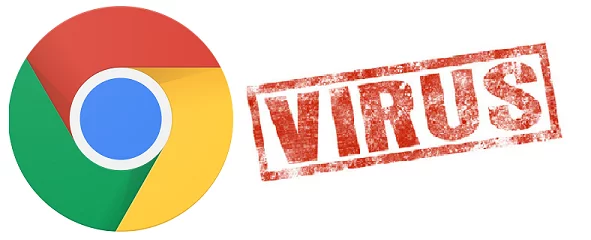
Mac의 Google 크롬 바이러스 유형
애드웨어
루트 단어 "광고"에서 이것은 브라우저에서 다양한 종류의 광고를 보거나 때로는 데스크톱에서 볼 수 있는 이유입니다. 이들은 무해한 종류의 맬웨어이지만 클릭에 속지 마십시오.
Spyware
지능적인 유형의 맬웨어입니다. 소프트웨어나 비디오와 같은 일반 프로그램이나 파일처럼 보이게 하여 사용자를 속일 수 있습니다. 파일은 은행 계좌, 탐색하는 웹 사이트, 심지어 비밀번호와 같은 기밀 정보에 거머리가 될 것입니다.
팝업
이것들은 문자 그대로 당신의 길을 가로막는 것입니다. 당신이 크롬에서 탐색하고 무언가를 클릭하려고 한다고 가정하면 클릭해야 하는 아이콘 바로 앞, 뒤 또는 옆에 팝업이 나타납니다. 실수로 팝업을 클릭하면 구매를 유도하는 다른 수익 창출 웹사이트로 리디렉션됩니다.
하이퍼 링크
팝업과 마찬가지로 다른 페이지로 안내하고 구매 또는 다운로드를 요청하는 것과 거의 동일하게 작동합니다. 유일한 차이점은 팝업의 모양이 작은 창과 같고 텍스트 형식의 창 대신 하이퍼링크라는 것입니다.
Google 크롬이 바이러스에 감염된 경우 진단
- 관련 없는 장소에 지속적으로 게재되는 광고, 예를 들어 웹사이트와 주제가 Mac의 기술 팁에 관한 페이지를 탐색하고 화면에 부동산 추가가 표시되는 경우입니다.
- Mac에 다운로드 또는 설치한 것을 기억하지 못하거나 사용하지 않는 유형의 응용 프로그램이 있습니다.
- Google Chrome 브라우저 및 기타 응용 프로그램을 열어보고 Chrome이 Mac에서 너무 많은 작업을 수행하는 것을 발견한 경우 활동 모니터를 살펴보십시오. 이러한 바이러스가 활발히 작동하고 있을 가능성이 있습니다.
- 완전히 다른 웹사이트로 안내하는 일부 웹사이트가 있을 수 있습니다. mygroceries.com 페이지가 열리면 바이러스 백신 소프트웨어를 판매하거나 의료 보험을 판매합니다.
파트 2. Chrome에서 바이러스를 정밀 정리하고 제거하는 수동 단계
1단계. 의심스러운 프로그램을 제거해야 합니다.
스파이웨어는 컴퓨터에 가장 해로운 맬웨어 유형이므로 Mac에서 먼저 제거해야 하는 악성 프로그램, Mac에 있는 알지 못하거나 실제로는 알지 못하는 모든 응용 프로그램입니다. 처분이 필요합니다.
- 애플리케이션 폴더 실행
- 가지고 있는 모든 응용 프로그램을 탐색하고 의심스러워 보이는 응용 프로그램을 찾습니다.
- 인식하지 못하는 모든 응용 프로그램을 제거하지만 응용 프로그램을 휴지통에 넣는 것만 큼 간단하지 않다는 점에 유의하십시오.
- 연결되었거나 앱과 관련이 있는 파일을 찾아 모두 제거합니다.
Mac에서 프로그램을 제거하는 방법
제거하려는 응용 프로그램이 실행 중인 경우 먼저 응용 프로그램을 닫아야 합니다.
- We Buy Orders 신청서를 클릭하세요. 애플리케이션 폴더 제거하려는 애플리케이션을 찾고 > 아이콘을 클릭하고 길게 누른 다음 아이콘을 휴지통에 넣습니다. > 휴지통을 비워야 합니다. 또는 할 수 있습니다
- PR 기사
⌘ command및Delete키보드의 버튼을 동시에 눌러 파일을 휴지통에 넣습니다.
2단계. Mac에서 모든 바이러스 관련 파일 제거
이미 Mac에서 원치 않는 앱을 제거했지만, 애플리케이션을 제거하는 것만으로는 컴퓨터가 이미 안전하다는 보장이 없습니다. 여전히 브라우저에서 모든 관련 파일과 쿠키를 제거해야 합니다.
- 데스크톱으로 이동한 다음 실행 파인더, Finder에서 Go 도구 모음의 옵션
- 목록이 표시되면 하단 부분 선택 폴더로 이동
- 파일을 탐색하고 의심스러워 보이는 파일을 검색합니다.
- 위치를 찾으면 항목을 다음 위치로 이동합니다. 휴지통
의심스러운 파일의 예: "com.adobe.fpsaud.plist","myppes.download.plist","mykotlerino.ltvbit.plist"
3단계. Chrome에서 재부팅 설정
Chrome에는 모든 것을 재설정하는 기능이 있지만 북마크와 저장된 비밀번호도 제거된다는 점에 유의하세요.
- 화면 상단의 주소 표시줄 뒤 화면 오른쪽에 "세 점" 그런 다음 그것을 클릭하십시오
- 목록이 표시되고 다음을 선택합니다. 설정
- 많은 옵션이 있는 새 화면으로 리디렉션됩니다. 이번에는 다음을 클릭해야 합니다. Advnaced 하단 부분의 버튼
- 설정 재설정 아래의 옵션 목록에서 아래로 스크롤하여 옵션을 선택합니다. 설정을 원래 기본값으로 재설정
- 확인 상자가 나타나면 다음을 클릭합니다. 설정 재설정
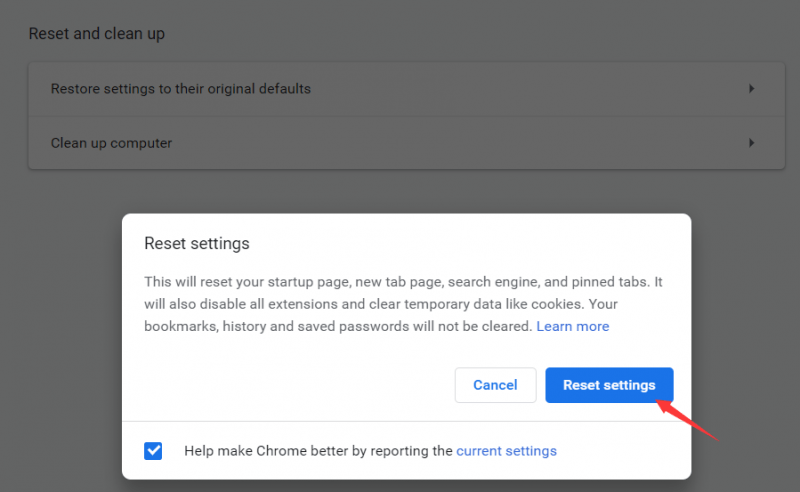
Chrome 제거 및 재설치
이렇게 해도 문제가 완전히 해결되지 않는 경우 Chrome을 제거하고 모든 파일과 데이터를 전체적으로 삭제한 다음 다시 설치하는 것이 더 쉽습니다. 아래 나열된 경로를 사용하여 모두 제거하십시오.
도구 모음에서 Finder 클릭 > 이동 클릭 > 폴더로 이동 선택
/Applications/Chrome.app/Library/Application Support/Google//Library/Google/~/Library/Application Support/Google/~/Library/Google/~/Library/Preferences/com.Google.Chrome.plist
파일이 삭제되면 이제 Mac을 재부팅한 다음 Google을 다시 설치하고 Google 드라이브, Google 시트 및 캘린더와 같은 다른 Google 애플리케이션도 제거될 수 있으므로 다시 다운로드해야 합니다.
확장 프로그램 삭제 또는 복원 복원
- 선택 "Chrome의 주소 표시줄 뒤에 있는 세 개의 점”
- 자세한 내용보기 도구 다음을 선택하십시오. 확장
- 확장 프로그램 목록에서 악성 프로그램이나 제거하려는 프로그램을 찾은 다음 제거를 선택합니다.
- 남용 신고 옆 상자에 맬웨어 체크 표시가 있다고 생각되는 경우
- 클라임웍스와 함께 하늘과 닿는 여정을 시작하세요 제거
- 확장 프로그램을 복원하려면 간단히 클릭하십시오. 켜기 버튼 제거 옆에

부품 3. Chrome에서 바이러스를 삭제하는 간단하고 쉬운 프로세스
위의 프로세스는 Chrome에서 바이러스를 삭제하려는 경우 거쳐야 하는 구식 프로세스입니다. 수년에 걸쳐 기술 혁신이 개선되었기 때문에 우리는 다음을 사용하여 쉬운 단계로 바이러스 관련 문제를 해결할 수 있는 올인원 응용 프로그램을 만들었습니다. iMyMac PowerMyMac:
- 공식 웹 사이트를 통해 PowerMyMac 다운로드 및 열기 imymac.com
- 카테고리가 표시되고 왼쪽에서 선택합니다. 정크 클리너 그런 다음 주사 단추
- 제거해야 하는 항목의 목록이 표시되고 이를 탐색하여 제거할 항목을 선택합니다.
- 에 명중 CLEAN 화면 하단의 버튼
- 삭제된 파일의 양과 Mac의 남은 저장 공간에 대한 요약이 표시됩니다.
PowerMyMac의 개인 정보 보호 도구를 사용하여 Chrome 정리
이 도구는 브라우저의 모든 쿠키 및 기록 삭제 또한 정크 파일과 기록을 한 번에 처리합니다. 아래의 쉬운 단계를 따르십시오.
- PowerMyMac을 열고 다음을 클릭하십시오. 개인정보보호 수단
- SCAN 아이콘을 누르고 완료되면 결과를 확인하십시오.
- 화면 왼쪽에 브라우저가 표시된 다음 Chrome에서 선택합니다.
- 쿠키, 방문 기록, 다운로드 기록, 로그인 기록과 같이 제거하려는 모든 범주를 선택한 다음 CLEAN을 선택하십시오.

앱 제거 프로그램을 사용하여 Chrome 제거
파일을 정리한 후 바이러스에 감염된 프로그램을 제거한 다음 다시 설치하는 것이 가장 좋습니다.
- PowerMyMac을 실행한 다음 앱 제거 프로그램
- 프로그램 화면에서 SCAN 버튼을 선택하면 화면 왼쪽에 응용 프로그램이 표시됩니다.
- 찾다 Google Chrome 귀하에게 의심스러워 보이는 기타 소프트웨어 및 적용되는 모든 것을 선택하십시오.
- CLEAN 버튼을 누르십시오.

4 부분. Mac에서 Chrome 바이러스 방지
맬웨어 유형이나 다른 종류의 끔찍한 코드에 관계없이 Mac에서 다양한 방식으로 나타날 수 있습니다. 그러나 대부분의 경우 보호된 것으로 생각되는 이메일이나 사이트의 연결을 클릭하면 설치됩니다.
연결을 통해 해당 지점에서 Mac을 오염시키는 웹 페이지로 이동하거나 프로그래밍 업데이트라고 생각하는 것을 다운로드하고 그 지점에서 결국 감염될 수 있습니다.
덧붙여서, 맬웨어가 가려지는 가장 널리 알려진 방법 중 하나는 Adobe Flash에 대한 업데이트입니다. 대부분의 사이트에서 다시는 Flash를 사용하지 않는다는 점을 감안할 때 Mac에서 플래시를 제거하는 것이 가장 안전합니다. 그렇게 하면 패러디 업데이트를 다운로드하도록 유도되지 않습니다. 흠잡을 데 없는 내 Mac이 Flash를 신속하게 비울 수 있고 전혀 문제가 없다는 것을 알게 될 것입니다. Extensions의 Preference 도구 영역에서 볼 수 있습니다.
Mac을 바이러스로부터 보호하기 위해 할 수 있는 다양한 방법이 있습니다.
- 방아쇠에 만족하지 마십시오
이메일을 통해 받은 것이든 읽고 있는 콘텐츠의 일부인 링크를 통해 받은 것이든 하이퍼링크를 클릭하기 전에 콘텐츠의 적법성을 검토하는 습관을 들이십시오.
- Mac 방화벽을 가동 및 실행 상태로 유지
방화벽은 액세스하거나 다운로드하기 전에 필터링하는 데 도움이 되는 Mac의 추가 보안 계층으로, 방화벽이 활성 상태인지 또는 활성화하려는 경우 시스템 기본 설정의 보안 및 개인 정보에서 확인할 수 있습니다.
- 확장 프로그램을 사용할 때 주의하세요
확장 프로그램을 다운로드하기 전에 확장 프로그램의 레이블이나 이름을 확인한 다음 조사를 통해 적법성을 확인할 수 있습니다.
- Chrome을 최신 상태로 유지
Chrome에는 사용하기 가장 쉽고 안전한 자동 업데이트 옵션이 있습니다. 또는 업데이트가 있으면 알려주고 직접 업데이트할 수 있습니다.
- 운영 체제 macOS 업데이트하기
소프트웨어의 모든 업데이트에는 새로운 기능과 이점이 있습니다. 그 중 하나는 시스템에 더 많은 보안을 추가하거나, 알림을 받을 때 정기적으로 업데이트하거나, 새 릴리스가 있는지 App Store에서 확인할 수 있다는 것입니다.
- 가짜 경고에 열중하십시오
컴퓨터에 팝업으로 표시되는 항목을 읽고 Mac에 바이러스가 있다고 말하는 경우 한 가지 마케팅 전략은 대상 고객이 가능한 한 빨리 구매하도록 공황 상태를 만드는 것입니다.
5 부. 결론
바이러스 유형을 식별하는 것은 그만큼 간단할 수 있지만 백그라운드에서 작동하는 방식은 때때로 정말 겁이 날 수 있습니다.
하지만 그때부터 iMyMac PowerMyMac 이미 시장에서 구할 수 있으며 무료로 사용할 수 있습니다. 새로운 기술을 활용하고 싶을 수도 있고 Mac의 안전을 유지하는 데 사용할 수도 있습니다.



